Wenn Sie für die Websuche das Google-Suchfeld in Firefox oder die Adressleiste in Chrome verwenden, das auch als Google-Suchfeld fungiert, werden Sie feststellen, dass die Ergebnisseite auf der aktuell angezeigten Registerkarte geöffnet wird. Wenn Sie umfangreiche Online-Recherchen durchführen, ist es möglicherweise einfacher, Ihre Suchergebnisse zu verfolgen, wenn Sie die Ergebnisse jedes Mal auf einer neuen Registerkarte öffnen. Für Firefox müssen Sie sich mit dem inneren Arbeiten Ihres Browsers befassen, während für Chrome eine Erweiterung erforderlich ist.
Öffnen Sie für Firefox den Browser, geben Sie about: config in die Adressleiste ein und drücken Sie die Eingabetaste.
Klicken Sie anschließend auf die Schaltfläche, die verspricht, vorsichtig zu sein, wenn Sie von der Warnmeldung begrüßt werden.

Suchen Sie auf der nächsten Seite die Zeile browser.search.openintab . In der rechten Spalte mit dem Titel Value wird "false" angezeigt. Doppelklicken Sie darauf, um es auf "true" zu setzen.

Wenn Sie nun mithilfe der Google-Suchleiste in Firefox nach einem Begriff suchen, werden Ihre Suchergebnisse auf einer neuen Registerkarte geöffnet.
Für Chrome müssen Sie die Chrome Toolbox-Erweiterung installieren. Leider ist diese Erweiterung für Mac-Benutzer stark eingeschränkt und enthält nicht die Einstellung, mit der Sie Suchabfragen in der Adressleiste von Chrome auf einer neuen Registerkarte öffnen können. PC-Benutzer, lesen Sie weiter.
Nach der Installation der Erweiterung sehen Sie rechts neben der Adressleiste eine kleine Schaltfläche (komplett mit einem flammenden Zahnradsymbol). Klicken Sie auf die Schaltfläche und wählen Sie Optionen.

Suchen Sie auf der Registerkarte Allgemein des Fensters "Optionen" den letzten Eintrag, der unter der Überschrift "Tab" aufgeführt ist. Aktivieren Sie das Kontrollkästchen "Wenn Sie in der Adressleiste mit einer URL die Eingabetaste drücken, öffnen Sie die URL in einer neuen Registerkarte."
Nun wird eine URL oder ein beliebiges Wort, das in die Adressleiste von Chrome eingegeben wird, in einem neuen Tab geöffnet.






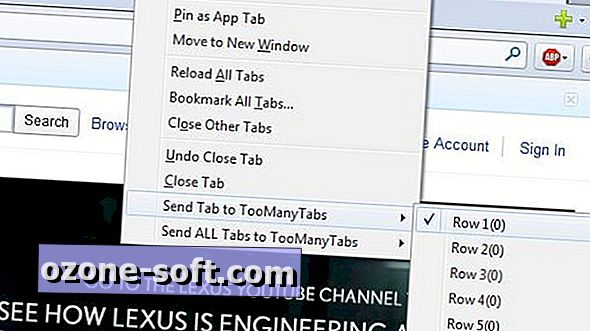





Lassen Sie Ihren Kommentar